개발자 또는 고급 인터넷 서퍼 인 경우 Safari의 개발 메뉴에서 많은 조정이 가능합니다. Inspector 및 오류 콘솔에서 Do Not Track 기능으로 시작하면 모두 사용하기 매우 간단합니다. 메뉴는 Mac에서 기본적으로 숨겨져 있습니다. 그러나 응용 프로그램의 환경 설정을 사용하여 Safari에서 개발 메뉴를 활성화하는 것은 매우 쉽습니다.
또한 현상 메뉴에는 실습 할 수있는 실험 기능이 있습니다. 이 기능을 활성화하는 방법을 배우려면이 짧고 빠른 안내서를 따르고 시작하십시오.
Mac의 Safari에서 개발 메뉴에 표시하는 방법
1 단계. Mac에서 Safari 를 엽니 다.
2 단계. 이제 메뉴 막대에서 Safari 를 클릭 한 다음 환경 설정… 을 클릭하십시오 .

3 단계. Safari 환경 설정에서 고급 탭을 클릭 하십시오.
단계 # 4. "메뉴 막대에 개발 메뉴 표시" 옵션 옆에있는 상자를 선택하기 만하면됩니다.

그게 다야. 환경 설정을 종료하고 이제 책갈피 옆에 개발 메뉴가 표시됩니다.

사인온 중…
일반적인 웹 사이트 문제를 해결하는 데 편리하므로 개발 메뉴가 매우 유용합니다. 자바 스크립트 오류, 콘솔 오류 및 기타 여러 가지를 디버깅 할 수 있습니다.
가장 인상적인 기능은 추적 금지 모드를 활성화하는 것입니다. 이렇게하면 웹 사이트에서 내 브라우징을 추적 한 다음 광고로 나를 쏠 수 없습니다. 개발 메뉴에서 가장 좋아하는 기능은 무엇입니까?
관련 기사:
- Safari가 다른 브라우저보다 나은 4 가지 이유
- Safari, Chrome 및 Firefox를위한 최고의 Netflix 확장
- iPhone 및 iPad의 Safari에서 다크 모드를 활성화하는 방법
- Mac에서 모든 Safari Windows를 하나로 병합하는 방법
Safari에서 현상 메뉴를 사용합니까? 주요 목적은 무엇입니까? 의견에 대한 귀하의 의견을 공유하고 Facebook, Twitter 및 Telegram에서 우리와 연결하십시오. 또한 iPhone 및 iPad에서 iOS 앱을 다운로드하십시오.


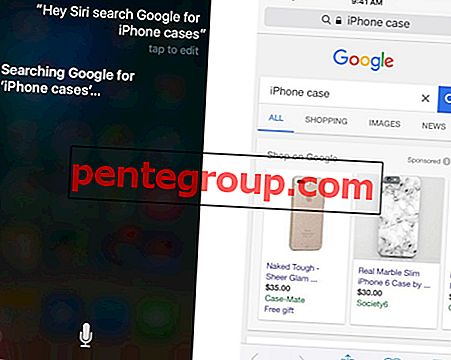








![Apple Watch Series 5를위한 최고의 앱과 게임 [2020]](https://pentegroup.com/img/3135/3135-min.jpg)
